PS技巧:教你用photoshop给人像消除眼袋
摘要:本文将教大家如何使用photoshop给人像消除眼袋,学会了该方法后可以给你身边的人照片轻松去眼袋哦。原图:打开原图:并复制一层,在复制层上...
本文将教大家如何使用photoshop给人像消除眼袋,学会了该方法后可以给你身边的人照片轻松去眼袋哦。
原图:

打开原图:并复制一层,在复制层上操作,并且今后要养成这样的习惯,复制图层可以使用快捷键ctrl+j。

使用仿制图章工具,选取眼袋处相近图层,对眼袋处涂抹,至眼袋消失,且尽量平滑,仿制图章可选取一定的流量,不必使用默认的100%,要根据图的要求,以保证仿制笔划过以后不至于有比较大的痕迹

使用Portraiture2.0 [PS磨皮滤镜],根据需要选取默认或不同程度的磨皮,没有这个插件的我可以贡献给你,也可以用其他的磨皮方法,当然不磨皮也可以,磨皮主要是为了去掉刚才使用仿制图章工具带来的痕迹,也可以美容
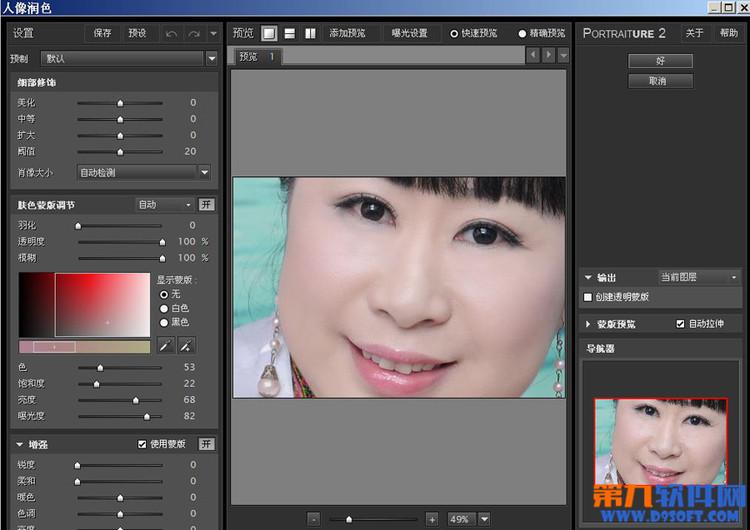
对色彩和色阶进行调整,完成
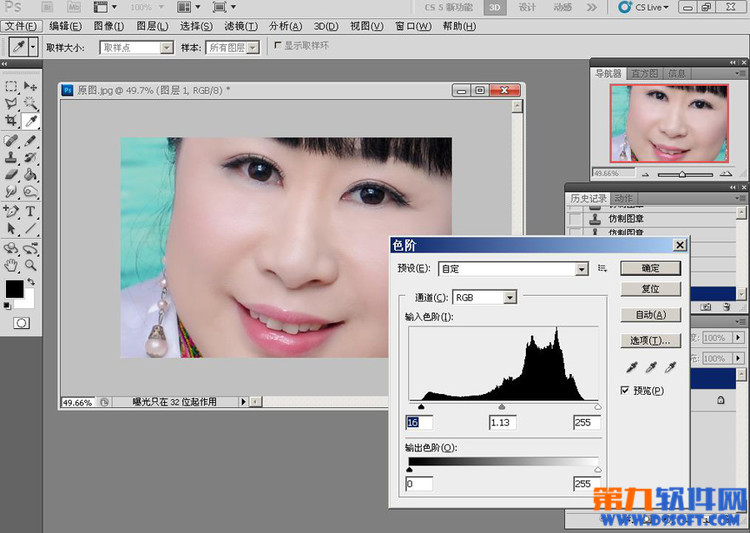
效果图:

【PS技巧:教你用photoshop给人像消除眼袋】相关文章:
上一篇:
PS把照片变为酷酷卡通漫画效果
